Per creare un PDF, utilizzare la funzione “Stampa” in fondo alla pagina.
In questo articolo ti spieghiamo come migrare le e-mail e le cartelle dalla tua casella di posta elettronica attuale a una di IONOS con Migrazione e-mail powered by audriga (dopo aver effettuato il tuo trasferimento di dominio su IONOS).
In base al provider e al prodotto che possiedi, è possibile trasferire anche elementi aggiuntivi come contatti o appuntamenti.
Non è necessario installare alcun software per migrare le e-mail e le cartelle. Migrazione e-mail powered by audriga si collega tramite gli stessi protocolli di un normale client di posta e trasferisce le tue e-mail dal provider attuale a IONOS. Questo servizio ti permette di migrare i seguenti file:
- E-mail o cartelle tramite IMAP o POP3
- E-mail e cartelle, contatti, calendari e compiti da Open-Xchange e Microsoft Exchange
Se necessario, i dati da migrare possono essere selezionati nelle impostazioni prima che abbia inizio il processo di trasferimento.
In alternativa, puoi contattare la nostra Assistenza Clienti per ricevere il supporto di un esperto durante il trasferimento delle tue e-mail da una o più caselle di posta ad IONOS.
Nota bene
- Ai fini della migrazione vengono recuperati solo i dati che sono stati salvati sul server del provider di partenza. Questi dati sono visibili, ad esempio, da Webmail. IONOS non ha accesso ai dati memorizzati esclusivamente in un client e-mail che si trova sul tuo dispositivo.
Il trasferimento di un dominio ad IONOS riguarda solo il dominio stesso. Le caselle di posta elettronica a esso collegate non vengono trasferite.
Importante
- Le password delle caselle postali di origine e di destinazione non devono essere modificate durante la migrazione.
- Assicurati che, durante la migrazione, le e-mail e le cartelle non vengano eliminate dalla casella di posta di origine o di destinazione.
- Le caselle di posta elettronica di origine e di destinazione devono sempre avere indirizzi e-mail diversi. Se sono identici, riceverai un messaggio di errore da IONOS Migrazione e-mail powered by audriga. Se necessario, rinomina l'indirizzo e-mail della casella di posta di origine. Esempio: se desideri migrare le e-mail alla casella di posta di destinazione info@example.com, la casella di origine deve avere un indirizzo differente. In questo caso, è possibile rinominare l'indirizzo e-mail della casella di posta di origine in info-alt@example.com.
Per trasferire le e-mail e le cartelle di una casella di posta elettronica, procedi come segue:
Crea una casella e-mail di destinazione su IONOS per ogni casella e-mail di partenza che possiedi presso il tuo provider attuale. Per farlo, puoi utilizzare un sottodominio o un altro dominio.
Verifica quanto spazio di archiviazione occupa la casella e-mail di partenza. Le dimensioni dello spazio di archiviazione non devono superare quelle della casella e-mail di destinazione appena creata. Puoi visualizzare le dimensioni delle caselle di posta di alcuni provider al seguente link: Handbook Provider documentation
Trasferisci le e-mail e le cartelle dalla casella di posta di partenza a quella di destinazione con Migrazione e-mail powered by audriga. Nel paragrafo successivo ti spieghiamo nei dettagli come procedere.
Verifica che tutte le e-mail siano state trasferite correttamente.
Esegui la cosiddetta migrazione delta per trasferire le e-mail che sono arrivate nella casella di posta di partenza dopo che la migrazione è stata completata.
Sposta il dominio sul contratto IONOS che desideri.
Rinomina la casella di posta di destinazione sul tuo account IONOS. Per sapere come rinominare la tua casella di posta elettronica, consulta l'articolo Modificare un indirizzo e-mail.
Puoi trovare ulteriori informazioni relative al trasferimento di un dominio su IONOS nei seguenti articoli:
Trasferire un dominio esterno su IONOS (per clienti IONOS)
Avviare la migrazione delle e-mail
Accedi all'applicazione web Migrazione e-mail powered by audriga.
Leggi e accetta le condizioni d'uso e l'informativa sulla privacy.
Clicca su Avanti.
Nel campo Selezionare il provider attuale, seleziona il tuo provider.
Se quest'ultimo non si trova nell'elenco, lo puoi cercare inserendo il nome nel campo di ricerca. Se non trovi il provider, clicca su Configurare provider o server. Nella finestra che si apre, su Protocollo, seleziona il protocollo utilizzato e inserisci il server di posta del tuo provider attuale. Puoi trovare il server di posta nelle istruzioni per la configurazione dei client e-mail presso il tuo provider attuale. Esempio di server di posta: imap.gmail.com.
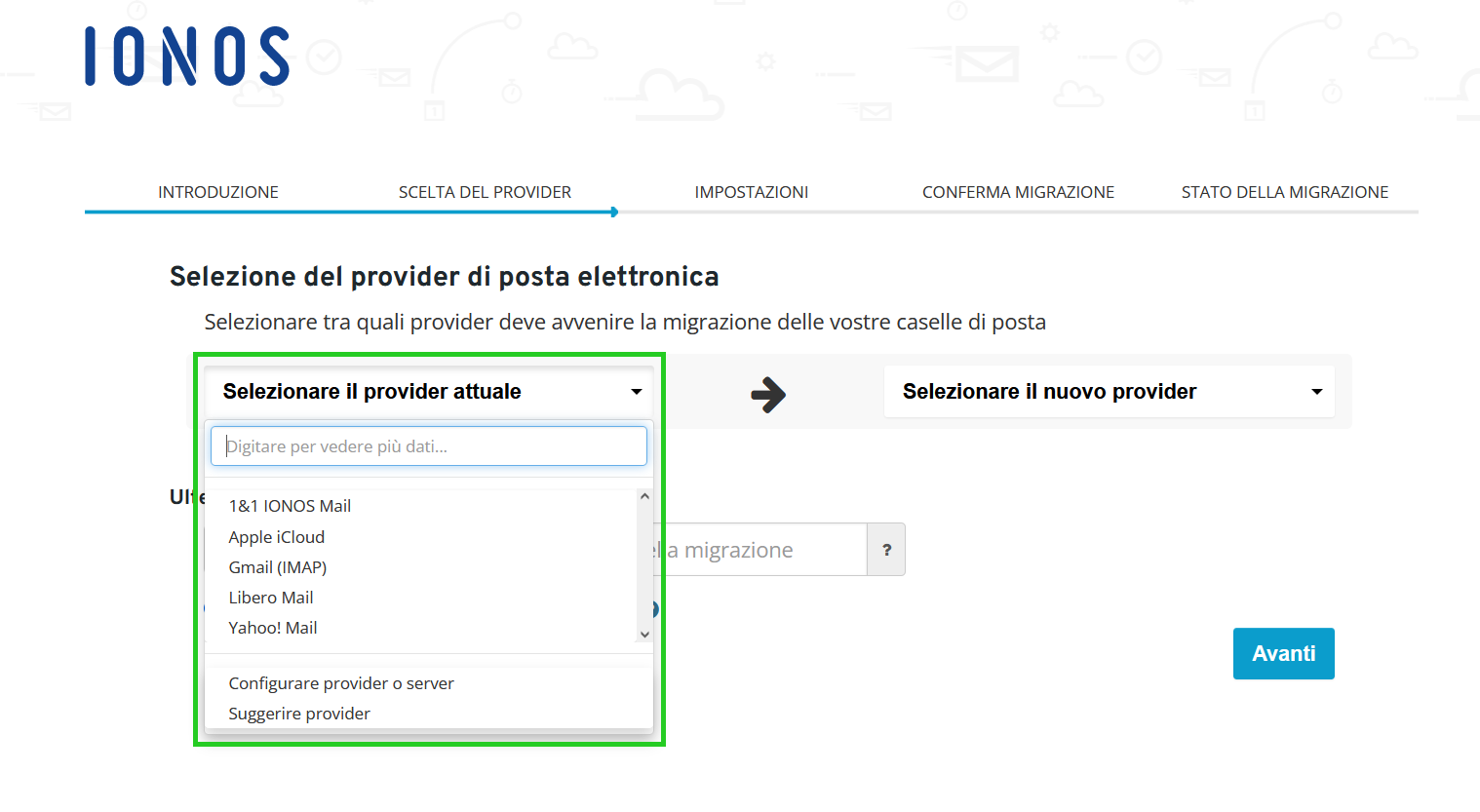
Nel campo Selezionare il nuovo provider, seleziona 1&1 IONOS Mail o OX App Suite in base al tuo pacchetto (nota bene: il prodotto IONOS Exchange non è disponibile in Italia).
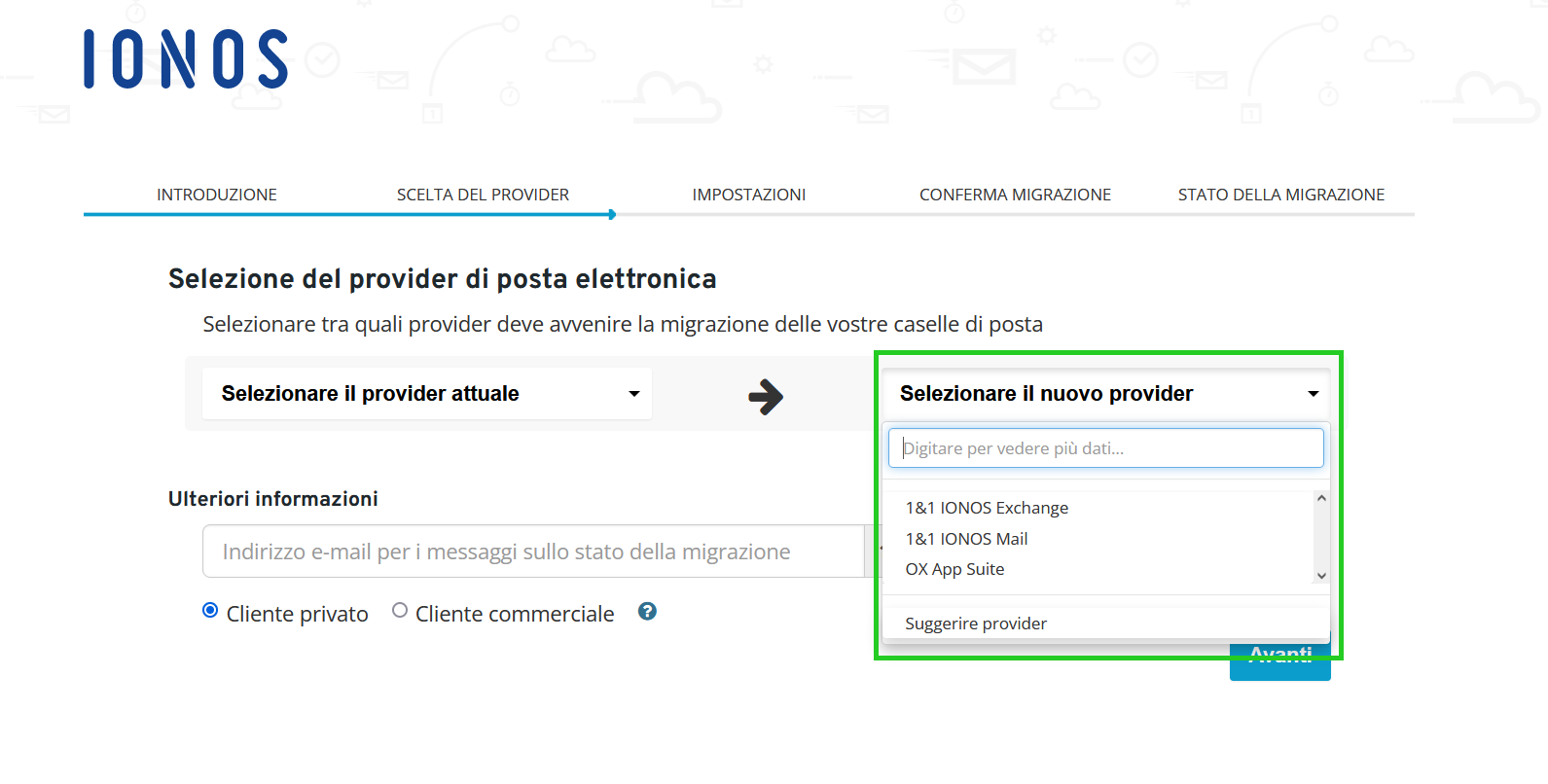
Sotto Ulteriori informazioni, inserisci l'indirizzo e-mail a cui puoi ricevere messaggi relativi allo stato della migrazione durante il processo di trasferimento.
Specifica se si tratta di un cliente privato o commerciale.
Nota bene
Se sei un cliente commerciale, ti verrà offerto un contratto standard per l'elaborazione dei dati.
Clicca su Avanti.
Inserisci i dati di accesso delle caselle di posta di partenza e destinazione.
Per verificare se l'accesso è possibile, clicca su Controllare.
Se l'accesso è possibile, clicca su Confermare.
A questo punto viene calcolato il tempo necessario per la migrazione.
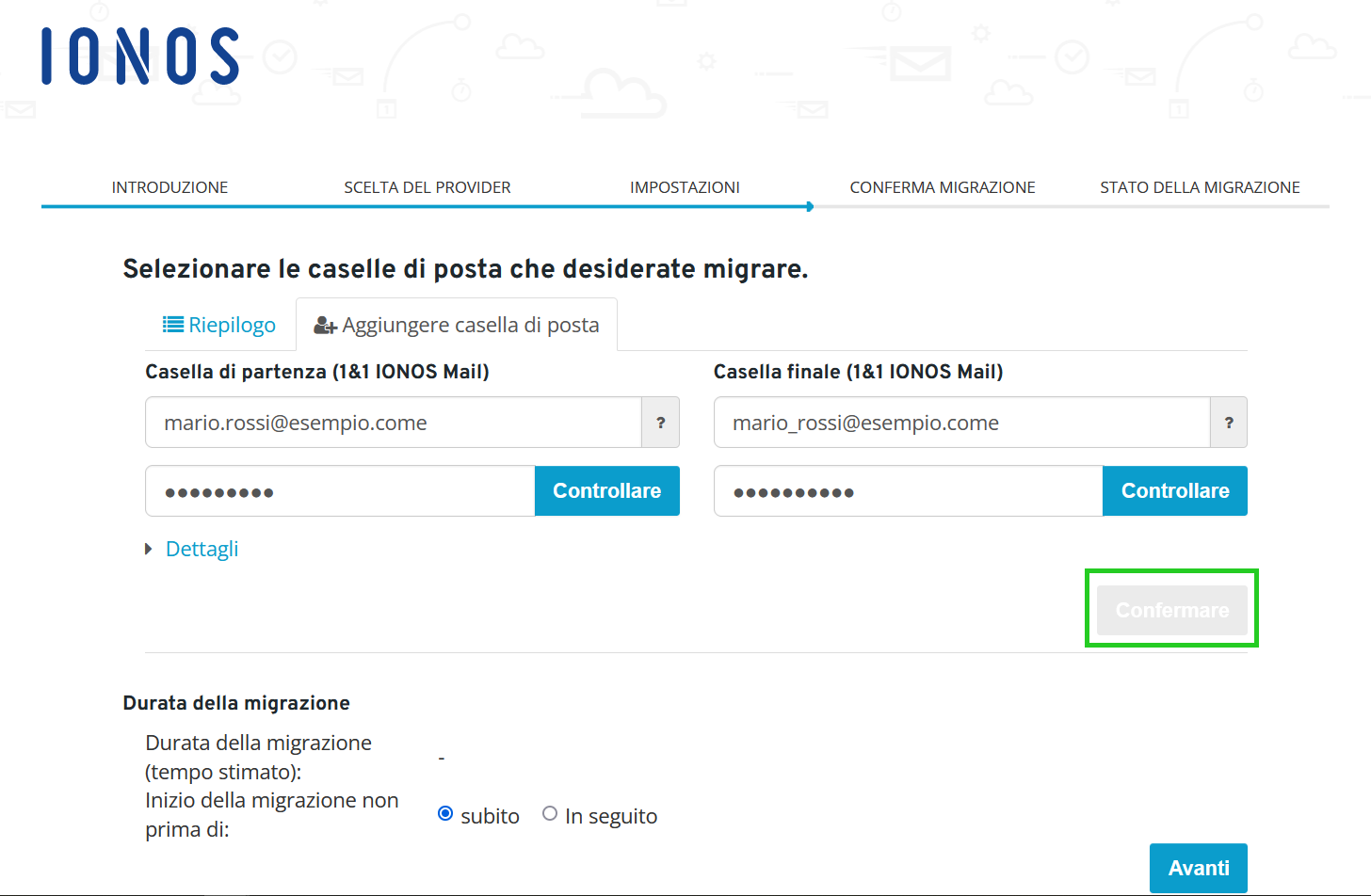
Su Inizio della migrazione non prima di seleziona se desideri avviare la migrazione subito o in un altro momento (selezionando In seguito ti compare la casella per selezionare la data e l'orario di inizio della migrazione).
Clicca su Avanti.
Ti viene mostrato il riepilogo della migrazione.Clicca su Avvia migrazione.
Una volta avviata la migrazione, ti viene mostrata una pagina su cui puoi visualizzare lo stato dell'avanzamento della migrazione. In alcuni casi è possibile che sia necessario un po' di tempo prima che la migrazione abbia inizio. A seconda della quantità dei dati, la migrazione può durare anche diverse ore.
La pagina di stato può essere chiusa durante la migrazione. Quest'ultima continuerà ad avanzare automaticamente.
Durante la migrazione ti verranno inviate e-mail relative allo stato della migrazione all'indirizzo e-mail che hai inserito precedentemente. In queste e-mail è contenuto un link tramite cui puoi accedere nuovamente alla pagina di stato della migrazione.
Avviare la migrazione delta
Dopo aver completato la migrazione delle e-mail, puoi avviare la cosiddetta migrazione delta sulla pagina di stato. Questo ti permette di migrare le e-mail che sono arrivate sulla tua casella di posta di partenza dopo che la migrazione è stata completata.
Hai bisogno di maggiore aiuto?
Se hai bisogno di maggiore aiuto con la migrazione delle tue e-mail, contatta la nostra Assistenza Clienti.